这篇教程是向软件云的朋友分享Photoshop制作可爱甜美的浮面立体字方法,很简单的一个方法,打好文字后直接用上图层样式,再加上笔刷就能做出很好的浮面效果。先上效果图。

步骤:
1、新建,宽度600,高度400,选择一种颜色,这里选择淡紫的。

2、背景色比前景色深一些,然后用渐变工具从上往下填充,输入“百度经验”,字体要选粗一点的。这里用的是“文鼎琥珀繁”。

3、打开文字层的图层样式,选择“内发光”,参数如下图设置。
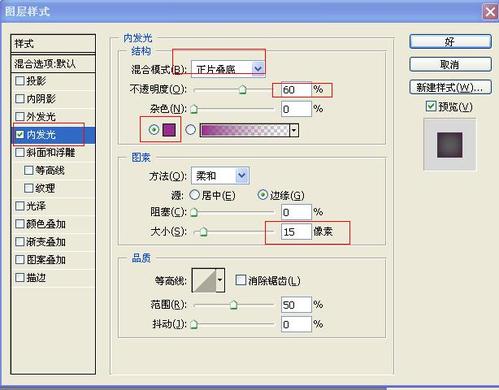

4、再添加“斜面和浮雕”,参数设置如下。
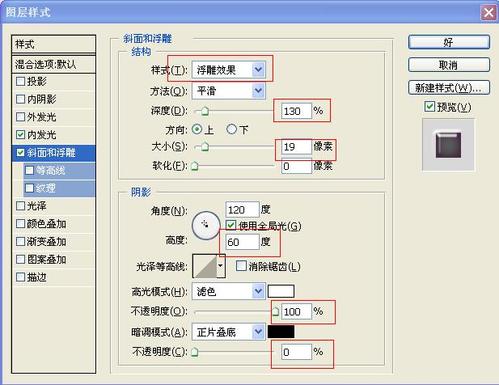

5、然后进行“描边”,参数如下图设置。
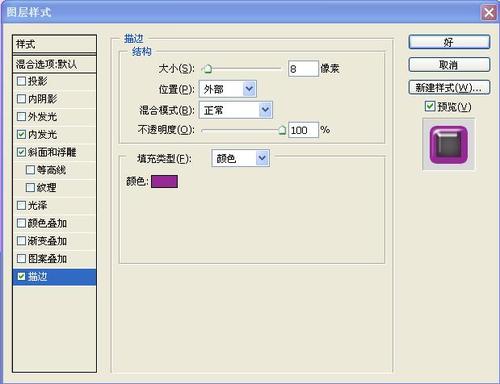

6、最后新建一个图层,拉到背景层上,下载一些可爱的笔刷装饰一下图。

7、完成~

以上就是Photoshop制作可爱甜美的浮面立体字方法介绍,操作很简单的,大家学会了吗?希望这篇文章能对大家有所帮助!
相关阅读: